这是原厂英文文档的翻译页面. 欢迎帮助我们 完善文档.
2 问题
概览
在 //监测中→问题中 //,你可看到当前存在什么问题。问题指处在“问题”状态下的触发器。
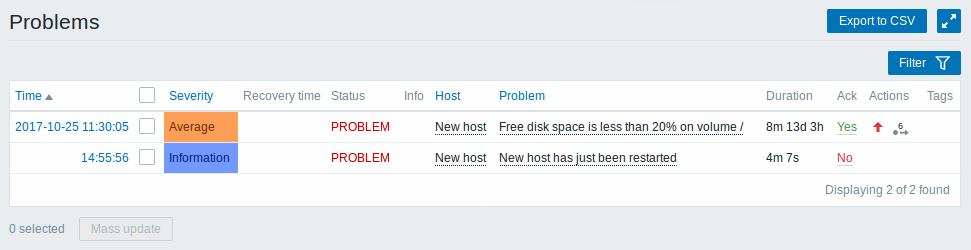
| 参数 功 | 说明 | |
|---|---|---|
| 时间(Time) 显示问 | 开始时间。 | |
| //严重等级(Severity) // 显示异 | 严重等级。 显示问题恢复时间。问题严重等级取决于其触发器的严重等级。触发器严重等级的颜色用作单元格背景色。已处理过的问题,其背景颜色是绿色。在问题发生后,你可以使用// “确认事件” screen 更新问题 。 | |恢复时间(Recovery time)// | |
| 状态(Status) 显示问 | 状态被显示为: 问题(Problem) - 未解决的问题 已恢复(Resolved) - 近期已解决问题.你可通过使用过滤器来隐藏近期已解决问题。 新解决的和近期解决的问题会闪烁2分钟。已解决问题共显示5分钟。触发器显示时间的配置在 管理 → 通用 → 触发器显示选项(Trigger displaying options)。 |
|
| 信息(Info) 如果通 | 全局关联关闭问题或在更新问题时手动关闭,则会显示绿色信息图标。将鼠标移动到该图标会显示更多详细信息: 如果显示抑制的问题(请参阅过滤器中的“显示抑制的问题”选项),则会显示以下图标。将鼠标移动到该图标会显示更多详细信息: 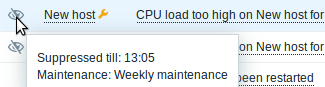 |
|
| 主机(Host) 显示异 | 的主机。 | |
| 问题(Problem) 显示问 | 名称。 问题名称取决于其触发器的问题名称。 发生问题时,会解析触发器名称中的宏,并且解析的值不再更新。 注意,可以在问题名称后附加显示一些监控项最新值的操作数据。 单击问题名称将打开事件菜单。 将鼠标悬停在问题名称之后的 (需要注意,触发器描述中的宏{ITEM.VALUE}和{ITEM.LASTVALUE}解析值被截断为20个字符。要查看整个值,你可以将宏函数与这些宏配合使用,例如: {ITEM.VALUE}.regsub("(.*)", \1)}, {ITEM.LASTVALUE}.regsub("(.*)", \1)}作为解决办法。) |
|
| 操作数据(Operational data) 显示包含监 | 项最新值的操作数据 如果在触发级别上配置,则操作数据可以是文本和监控项值宏的组合。如果在触发级别上未配置任何操作数据,则显示表达式中所有监控项的最新值。 只有“在过滤器中显示运行数据”选择为 Separately 时,才显示此列。 |
|
| 持续时间(Duration) 显示问题持 | 时间 也可以参考这里: 异常问题持续时间 |
|
| 问题确认(ack) 显示问 | 确认状态: **已确认(Yes) ** - 绿色字体表明问题已确认。如果一项问题的所有事件都已被确认,则此项问题被认为已被确认。 未确认(No) - 红色链接表明有未被确认的事件。 如果你点击链接将跳转到 问题确认 可以对显示的问题进行简单的处置,包括注释和确认问题。 |
|
| 动作(Actions) 使用符 | 标记有关问题的活动的历史记录: 当鼠标移动到图标时会显示当前的动作信息,更多内容请参见 查看详情 |
|
| 标记(Tags) [时间 | 签](/zh/manual/config/triggers/event_tags) 显示时间标签 (如果存在)。 此外,还可以显示来自外部票务系统的标签(配置Webhooks时,请参阅“处理标签”选项)。 |
|
问题的操作数据
可以显示当前问题的操作数据,即最新的项目值,而不是出现问题时的项目值。
在监视→问题过滤器中或者在相应的仪表板小部件的配置中,通过选择以下三个选项之一来配置操作数据显示:
- None - 不显示操作数据
- Separately - 操作数据显示在单独的列中

- With problem name - 操作数据将附加到问题名称和括号中。仅当触发器配置中的“操作数据”字段为非空时,才会将操作数据附加到问题名称中。

可以在“操作数据”字段中为每个触发器配置操作数据的内容。 该字段接受带有宏的任意字符串,最重要的是宏{ITEM.LASTVALUE <1-9>}。
此字段中的 {ITEM.LASTVALUE <1-9>} 将始终解析为触发器表达式中各项的最新值,此字段中的 {ITEM.VALUE <1-9>} 将在触发状态更改时解析为监控项值(即:变成Problem,变成OK,被用户手动关闭或被关联关闭)。
消极的问题持续时间
在某些情况下,可能会出现具有消极的持续时间,即问题解决时间早于问题创建时间,例如:
- 在使用代理收集数据的时候,发生网络错误,导致代理暂时接收不到数据。同时主机触发器里有用到item.nodata()时,这时此触发器会自动触发。但等到链接恢复后,代理节点重新把积累数据传送给服务器时,问题将会得到解决。并且会出现问题持续时间为负数。;
- 当解决问题事件的项目数据由Zabbix发送并包含早于问题创建时间的时间戳时,还将显示消极问题持续时间。
批量编辑选项
列表下方的按钮提供了一些批量编辑选项:
- 批量更新(Mass update) - 通过导航到问题来 更新问题(problem update) 屏幕
要使用此选项,请在出现相应问题之前选中复选框,然后单击 批量更新(Mass update) 按钮。
按钮
右侧的按钮提供以下选项:
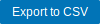 |
将所有页面的内容导出到CSV文件。 |
在监视页面上介绍了所有部分共有的查看模式按钮。
使用过滤器
您可以使用过滤器只显示你感兴趣的问题。过滤器位于目录上方。
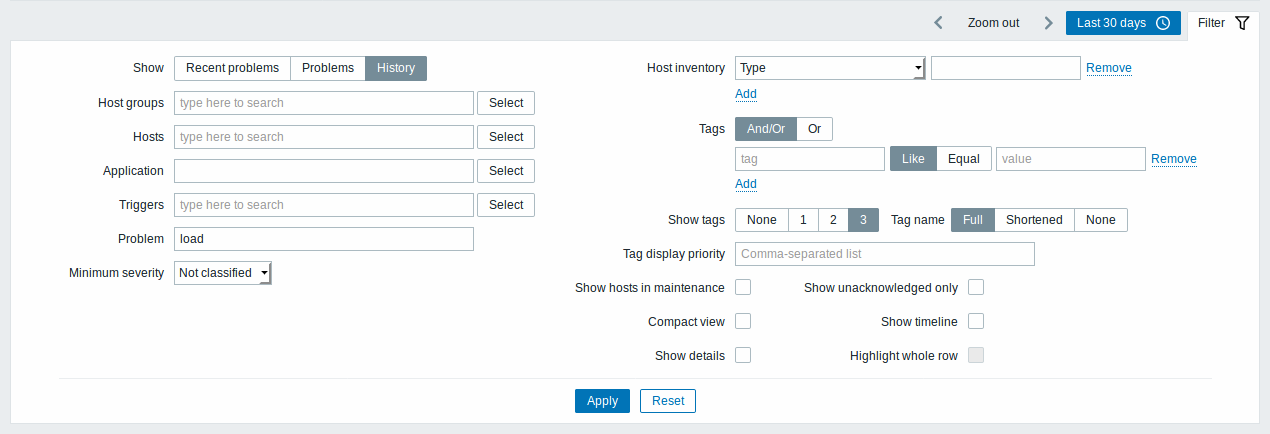
| 参数 功 | 说明 |
|---|---|
| //显示(Show) // 按 | 题状态进行筛选: 最近的问题(Recent problems) - 显示未解决以及近期已解决异常 (默认) 问题(Problems) - 显示未解决的问题 历史记录(History) - 显示所有事件的历史记录 |
| //主机群组(Host Group) // 按一个 | 多个主机群组筛选。 指定一个父主机群组,指定一个父主机群组,隐式选择全部嵌套主机群组。 |
| 主机(Hosts) 按 | 个或多个主机进行筛选 。 |
| 应用集(Application) 按应用集 | 称筛选。 |
| 触发器(Triggers) 按一个或 | 个触发器筛选。 |
| 问题(Problem) 按问题 | 称筛选 。 |
| //严重等级(Severity) // 按触发 | (问题)严重性过滤。 |
| //年龄小于(Age less than) // 按问题 | 年龄过滤。 |
| //主机资产记录(Host inventory) // 按资产记录 | 型和值进行筛选。 |
| //标签(Tags) // 按 | 件标签名称和值进行筛选。 可以设置多个条件,条件中可以增加判断。 和(And)/或者(Or) - 必须满足所有条件,具有相同标签名称的条件将按Or条件分组 或者(Or) - 满足其中一条即可。 匹配表标记值的方法有两种: (类似)Like - 模糊类型的字段匹配 等于(Equal) - 精确匹配 |
| 显示标签(Show tags) 选择显示的 | 签数量: 无或空(None)- 没有 标签 的监控问题 监测 → 问题 1- 标签 列包含一个标签 2- 标签 列包含两个标签 3- 标签 栏包含三个标签 要查看问题的所有标记,请将鼠标悬停在三个点图标上。 |
| //标签名称(Tag name) // 选择标 | 名称显示模式: Full - 完整显示标签名称和值 Shortened - 标签名称缩短为3个符号; 标签值完整显示 None - 仅显示标签值; 没有名字 |
| //标签显示优先级(Tag display priority) // 输入问题的标 | 显示优先级,以逗号分隔的标签列表形式(例如:Services,Applications,Application)。只能使用标签名称,不能使用任何值。该列表的标签将始终被首先显示,而不是按字母自然排序。 |
| //显示操作数据(Show operational data) // 选择显示[ | 作数据](#operational_data_of_problems)的模式: None - 不显示操作数据 Separately - 在单独的列中显示操作数据 With problem name - 使用括号将操作数据附加到问题名称 |
| //显示抑制的问题(Show suppressed problems) // 选中该复选框 | 显示由于主机维护期而被一直的问题(未显示)。 |
| 精简视图(Compact view) 选中复选框 | 启用精简、紧凑视图。 |
| 展示详细信息(Show details) 选中复选框以显 | 问题的基础触发表达式。 需要禁用精简视图(Compact view)。 |
| //仅显示未确认的异常(Show unacknowledged only) // 标记复选框,仅显 | 未确认的异常。 |
| 时间轴显示(Show timeline) 选中复选框以 | 示可视时间轴和分组。需要禁用精简视图(Compact view)。 |
| 整行突出显示(Highlight whole row) 选中复选框以突 | 显示未解决问题的完整行。 问题严重性颜色用于突出显示。 仅在官方蓝色、黑色的主题中使用精简视图并启用。高对比度主题中无法突出显示整行。 |
事件菜单
单击问题名称将打开事件菜单:

事件菜单允许:
- 过滤问题触发器
- 访问触发器配置
- 访问基础监控项的简单图形/监控项历史记录
- 访问问题的外部票据(如果配置了票据的话,请在配置webhook 时查看//Include event menu entry //菜单项选项)
查看详细信息
在 监测 → 问题 异常开始和恢复的时间都有链接,单击链接可以打开更多事件细节。
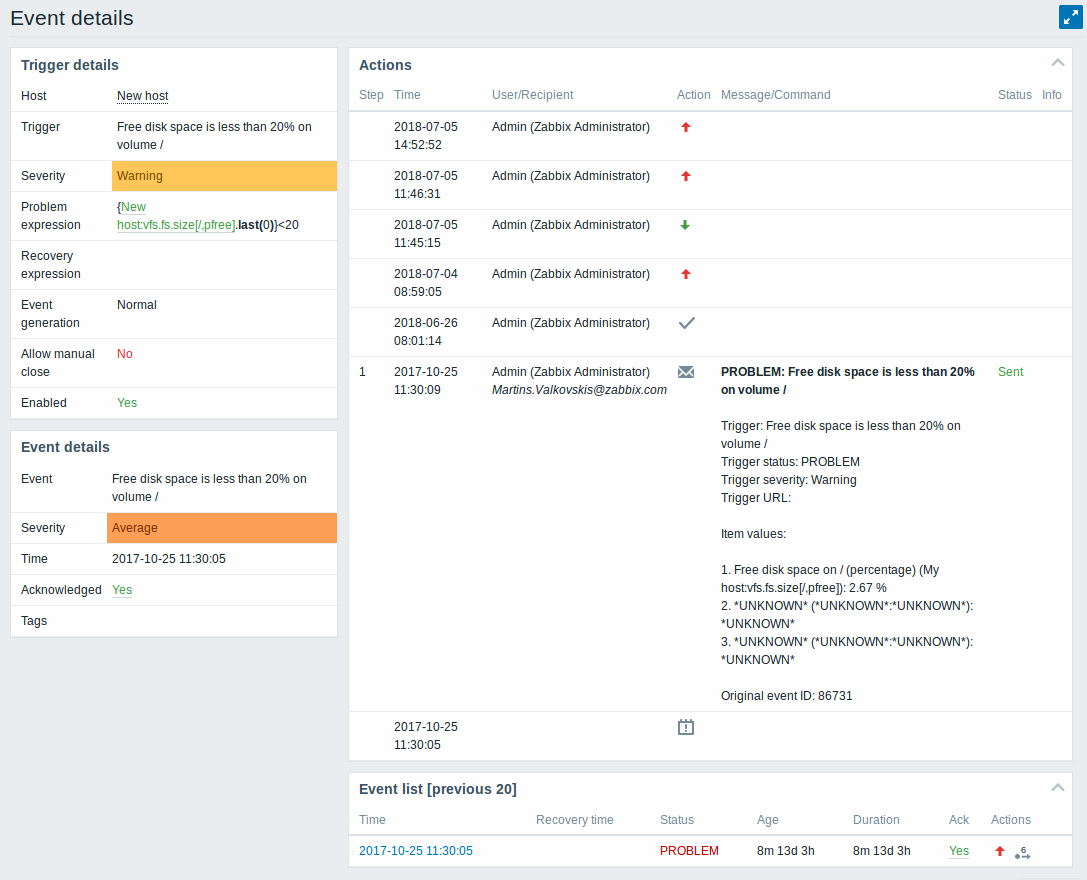
触发器和问题时间的严重性是有区别的。问题事件需要到 问题确认中 进行更新。细节
在操作列表中,以下图标用于表示活动类型:
 - 生成问题事件
- 生成问题事件 - 信息已发送
- 信息已发送 - 已确认问题事件
- 已确认问题事件 - 未确认问题事件
- 未确认问题事件 - 有评论添加
- 有评论添加 - 问题严重程度已经升级 (例如: 信息 → 警告)
- 问题严重程度已经升级 (例如: 信息 → 警告) - 问题严重度已经下降 (e.g. 警告 → 信息)
- 问题严重度已经下降 (e.g. 警告 → 信息) - 问题严重性发生变化,回到初始问题级别。 (例如: (最初为)警告级别 → (降级为)信息级别→ (又升级为)警告级别)
- 问题严重性发生变化,回到初始问题级别。 (例如: (最初为)警告级别 → (降级为)信息级别→ (又升级为)警告级别) - 执行了远程命令
- 执行了远程命令 - 问题事件已恢复
- 问题事件已恢复 - 问题被手动关闭
- 问题被手动关闭
© 2001-2025 by Zabbix SIA. All rights reserved.
Except where otherwise noted, Zabbix Documentation is licensed under the following license
